一、vue-router使用步骤
-
第一步:创建路由组件
- 新建两个组件

- 新建两个组件
-
第二步:配置路由映射:组件和路径映射关系
index.js // 配置路由相关信息 import VueRouter from 'vue-router' import Vue from 'vue' // 引入组件的路径 import Home from '../components/Home' import About from '../components/About' // 1.通过Vue.use(插件),安装插件 Vue.use(VueRouter) // 2.创建VueRouter对象 const routes =[ { path: '/home', component: Home }, { path: '/about', component: About } ] const router = new VueRouter({ // 配置路由和组件之间的应用关系 routes }) // 3.将router对象传入到Vue实例 export default router -
第三步:使用路由:通过 router-link 和 router-view
App.vue <template> <div id="app"> <router-link to="/home">首页</router-link> <router-link to="/about">关于</router-link> <!-- 渲染组件内容 --> <router-view></router-view> </div> </template> <script> export default { name: 'App' } </script> <style> </style>
二、路由的默认路径
需求:有时候进入网页需要直接显示首页,我们需要配置默认路径
-
在index.js中配置
const routes =[ { // 重定向到首页,打开网页就是首页 path: '', redirect: '/home' }, { path: '/home', component: Home }, { path: '/about', component: About } ]
三、标签中的属性
-
tag:router-link默认渲染成a标签,tag可以修改成想要的标签,例如button、li等
-
replace: 可以直接使用,无需赋值。网页默认采用history.pushState进行前后页面返回,加上replace,则不可以返回
-
active-class:指定本标签的class名,用在style中,多个标签class名一样时,来回切换他们,可以实现按钮变色。多个class修改太麻烦,可以在路由配置中添加linkActiveClass
// 第一种 <router-link to="/home" tag="button" replace active-class="active">首页</router-link> <router-link to="/about" tag="button" replace active-class="active">关于</router-link> // 第二种class改名 const router = new VueRouter({ // 配置路由和组件之间的应用关系 routes, // 将url改成常见的history模式,不用带'#'的哈希 mode: 'history', linkActiveClass: 'active' })
四、动态url
实现目标:

实现方法:
-
1
// index.js中添加 { path: '/user/:name', component: User } -
2.在App.vue标签中动态获取

五、获取动态的数据并展示
实现目标:
 将当前用户展示出来
将当前用户展示出来
实现过程:
-
需要知道,router对象中有一个配置路由和组件之间的应用关系的routes,而 $route可以拿到当前活跃状态的组件数据,如此,我们User页面代码添加如下:
<template> <div> <h2>我是用户界面</h2> <p>我是用户信息,嘿嘿嘿</p> <h2>用户是:{{userId}}</h2> <h2>{{$route.params.abc}}</h2> </div> </template> <script> export default { name: "User", computed: { userId() { return this.$route.params.abc } } } </script> <style scoped> </style> -
注意

是index.js中routes数组中的path中的动态id
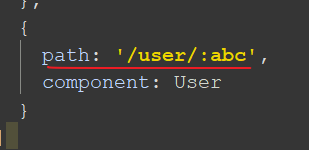
这里不仅可以用计算属性,还可以直接在标签中取到这个数据

六、路由的嵌套使用
-
需求:往往一个页面中需要嵌套其他的组件
-
使用步骤
1.创建Home的子组件——HomeNews和HomeMessage
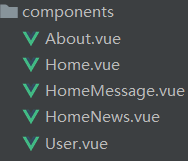
2.给定一些标签
// HomeNews.vue
<template>
<div>
<ul>
<li>新闻1</li>
<li>新闻2</li>
<li>新闻3</li>
<li>新闻4</li>
</ul>
</div>
</template>
<script>
export default {
name: "HomeNews"
}
</script>
<style scoped>
</style>
// HomeMessage.vue
<template>
<div>
<ul>
<li>消息1</li>
<li>消息2</li>
<li>消息3</li>
<li>消息4</li>
</ul>
<!--快速写法: ul>li{消息$}*4-->
</div>
</template>
<script>
export default {
name: "HomeMessage"
}
</script>
<style scoped>
</style>
3.在Home模板中进行添加
// Home.vue
<template>
<div>
<h2>我是首页</h2>
<p>我是首页内容哈哈哈</p>
<router-link to="/home/news">新闻</router-link>
<router-link to="/home/message">消息</router-link>
<!-- 添加子组件的router-view-->
<router-view></router-view>
</div>
</template>
<script>
export default {
name: "Home"
}
</script>
<style scoped>
</style>
4.进行配置(重点)
// index.js
// 配置路由相关信息
import VueRouter from 'vue-router'
import Vue from 'vue'
// import Home from '../components/Home'
// import About from '../components/About'
// import User from '../components/User'
// 路由懒加载
const Home = () => import('../components/Home')
const HomeNews = () => import('../components/HomeNews')
const HomeMessage = () => import('../components/HomeMessage')
const About = () => import('../components/About')
const User = () => import('../components/User')
// 1.通过Vue.use(插件),安装插件
Vue.use(VueRouter)
// 2.创建VueRouter对象
const routes =[
{
// 重定向到首页,打开网页就是首页
path: '',
redirect: '/home'
},
{
path: '/home',
component: Home,
// 添加属于Home 的子组件,子组件路由path前面不需要加 '/ '
children: [
{
path: '',
redirect: 'news'
},
{
path: 'news',
component: HomeNews
},
{
path: 'message',
component: HomeMessage
}
]
},
{
path: '/about',
component: About
},
{
path: '/user/:abc',
component: User
}
]
const router = new VueRouter({
// 配置路由和组件之间的应用关系
routes,
// 将url改成常见的history模式,不用带'#'的哈希
mode: 'history',
linkActiveClass: 'active'
})
// 3.将router对象传入到Vue实例
export default router
- 在子组件配置时,需要将它配置在对应的父组件下,采用 [{ },{ },{ }] 形式,子组件的path不需要加斜杠






















 2014
2014











 被折叠的 条评论
为什么被折叠?
被折叠的 条评论
为什么被折叠?








